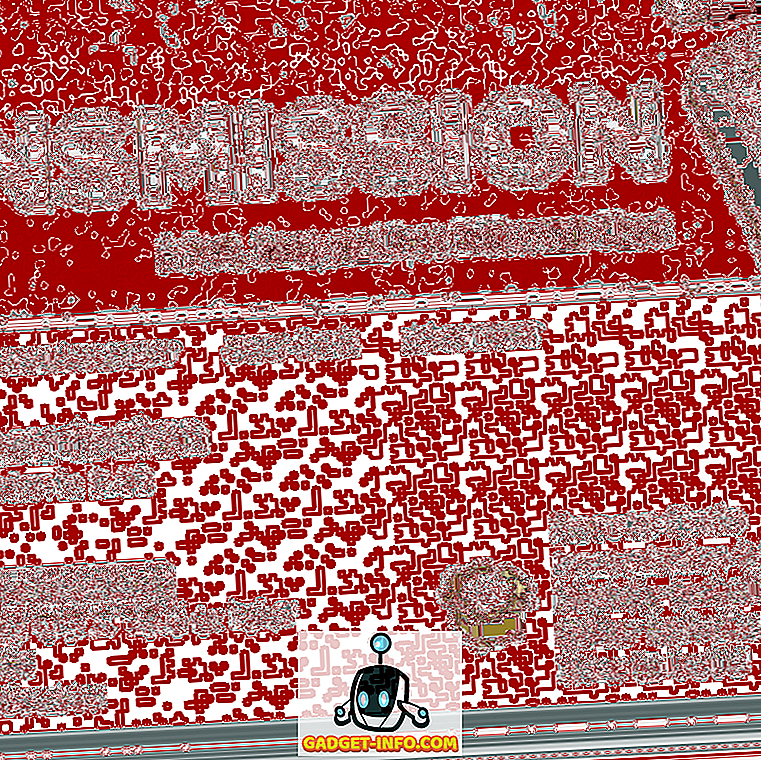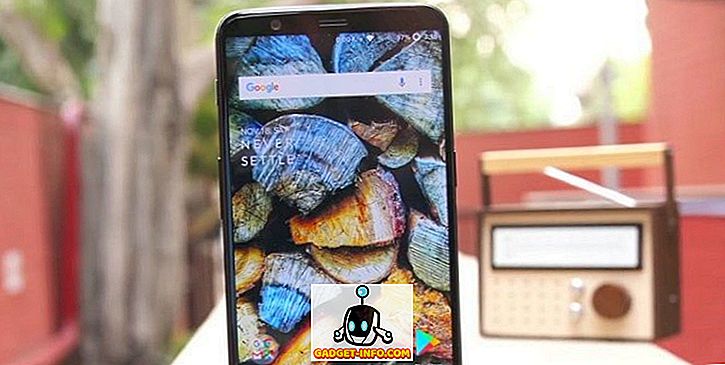Não há dúvida de que os dispositivos Kindle da Amazon mudaram a maneira como lemos e, aparentemente, não há como pará-lo tão cedo. Embora existam outros bons e-readers disponíveis no mercado hoje, é provável que, se você estiver planejando comprar um, receba um Kindle. No entanto, se você comprou recentemente um Kindle e-reader, você sabe que não é tão fácil de usar quanto parece desde o início. Então, estamos aqui para ajudá-lo com isso, aqui estão 15 dicas e truques do Kindle para você se familiarizar com o e-reader:
1. Tire uma captura de tela
Se você está se perguntando como você pode tirar uma captura de tela no seu Kindle, é bem simples. Tudo o que você precisa fazer é tocar os cantos opostos (superior e inferior) com dois dedos simultaneamente, como superior direito e esquerdo inferior. Outra maneira é pressionar um canto e tocar no canto oposto e a captura de tela será tirada. A tela piscará de acordo com o que você vê nos page turns, para confirmar que a captura de tela foi tirada. Você pode então ver as imagens no seu PC.
2. Definir uma senha
Se você não quer que ninguém mexa com o conteúdo do seu Kindle, você pode definir uma senha de segurança para bloquear o dispositivo. Para definir uma senha, vá para Configurações-> Opções de dispositivo-> Senha do dispositivo . Aqui, você pode inserir um código de acesso, o que garantirá que seu conteúdo esteja protegido.
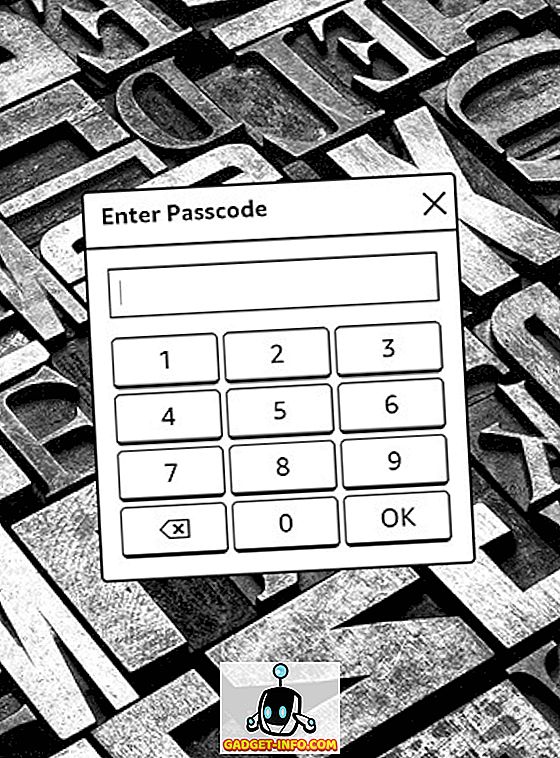
3. Ativar Atualização de Página
Enquanto o Kindle atualiza automaticamente a página a cada 6 voltas, também há uma opção para atualizar a exibição após cada virada de página. Isso garante que você não veja o efeito fantasma após cada virada de página e também traz um texto mais limpo e mais nítido. No entanto, isso afeta a bateria do Kindle. Para ligá-lo, vá para Configurações-> Opções de Leitura e habilite " Atualização de Página ".
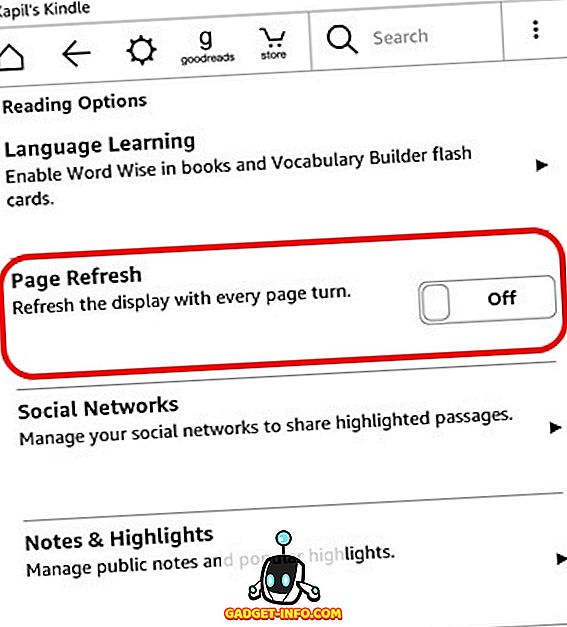
4. Realçar texto
Você pode destacar o texto para salvar algumas citações ou trechos para uso posterior. Para fazer isso, basta pressionar e arrastar para selecionar o texto desejado e, em seguida, pressione a opção " Realçar ". Você também pode escolher a opção " Nota " para salvar o texto com um cabeçalho. O texto realçado permanece destacado no e-book, além de estarem disponíveis em um arquivo “ Clippings ” separado.
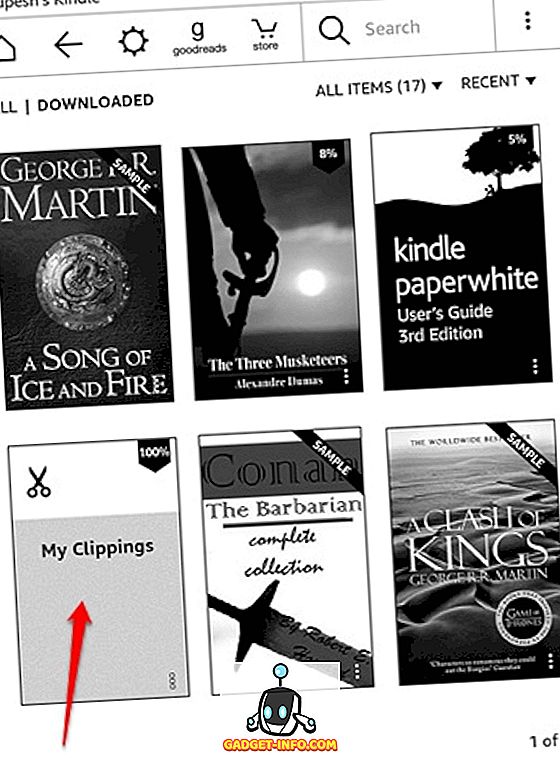
5. Conecte contas sociais para compartilhar trechos
Quer compartilhar uma citação de um livro ou trecho, o Kindle inclui integração com o Facebook e Twitter para facilitar o compartilhamento. Tudo o que você precisa fazer é conectar suas contas ao dispositivo. Para fazer isso, vá para Configurações-> Opções de Leitura-> Redes Sociais e vincule suas contas do Facebook e Twitter. Depois de conectar suas contas, basta selecionar um texto de um livro e clicar no botão "Compartilhar" para compartilhá-lo nas redes sociais.
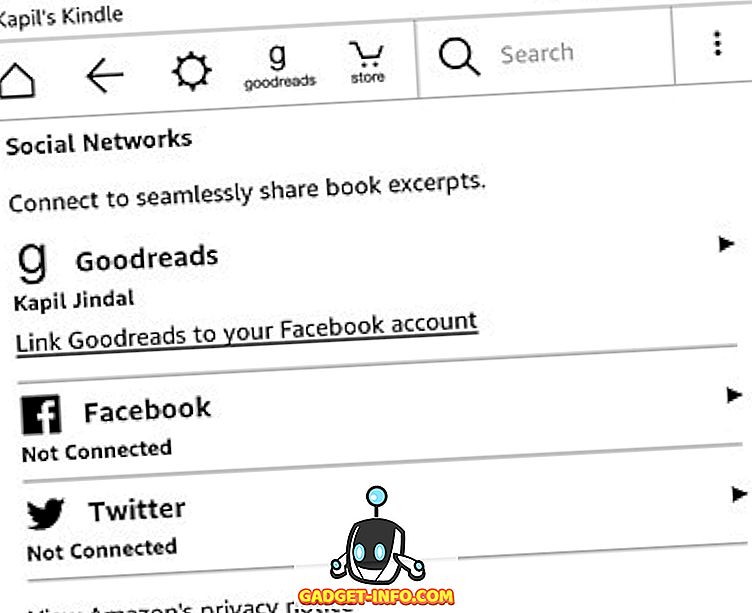
6. Desativar conteúdo recomendado
O Kindle exibe uma seção de recomendações na tela inicial e, se você quiser ocultar isso, há uma opção para isso. Você pode ir até Configurações-> Opções do Dispositivo-> Personalizar o Seu Kindle-> Opções Avançadas e desativar a " Visualização da Tela Inicial ".
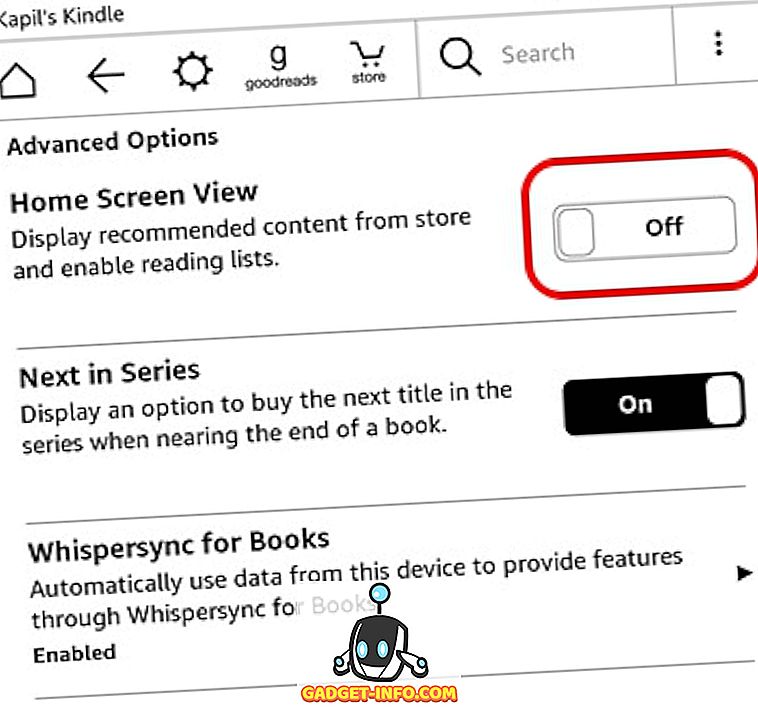
7. Criar coleções
Se você planeja comprar muitos livros em seu Amazon Kindle, é importante criar coleções para manter as coisas ordenadas. Como o nome sugere, as coleções permitem classificar livros com base em seu interesse ou gênero. Para criar uma coleção, basta clicar no botão de menu de três pontos no canto superior direito da tela inicial e tocar em " Criar coleção ". Em seguida, dê um nome à sua coleção e adicione os livros desejados nessa coleção. É isso e você deve ver sua nova coleção de livros na tela inicial.
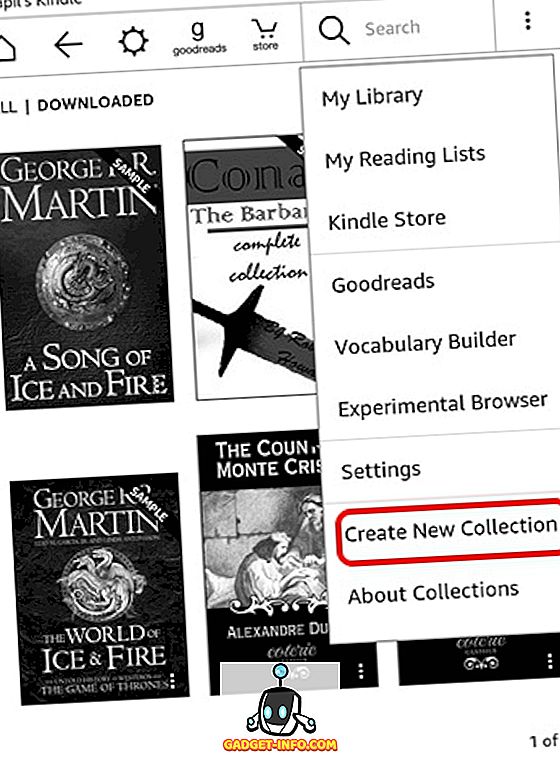
8. Alterar as configurações de exibição
Ao contrário do que passamos a esperar dos sistemas operacionais modernos, as configurações de exibição no Kindle podem ser um pouco difíceis de encontrar. Além disso, as configurações de exibição no Kindle pacote em algumas funções importantes, como a capacidade de alterar o tamanho do texto, fonte, orientação, espaçamento de texto, margens e leitura de progresso .
Para verificar as configurações de exibição, abra um livro e toque em na parte superior para abrir a barra de navegação . Em seguida, toque no ícone de texto "Aa" ao lado do botão Compartilhar e marcar para abrir as configurações de exibição. Aqui, você encontrará diferentes guias para andamento da fonte, da página e da leitura.
9. Redefina seu Kindle
Planejar vender seu Kindle e tentar limpar seus dados ou seu Kindle tem um problema? Bem, você sempre pode fazer um reset de fábrica para agitar as coisas. Depois de redefinir seu Kindle, sua conta, configurações, todos os livros serão excluídos do dispositivo e você terá que baixá-los novamente da nuvem.
Se você está bem com tudo isso e ainda quer fazer isso, aperte o botão de menu de três pontos na tela inicial e vá para Configurações . Na página Configurações, pressione o botão de três pontos novamente, onde você encontrará opções para a Kindle Store, atualize seu Kindle, reinicie, redefina o dispositivo, as informações do dispositivo. Selecione “ Reset Device ” e pressione “Ok” quando solicitado e seu Kindle deve ser limpo para novo.
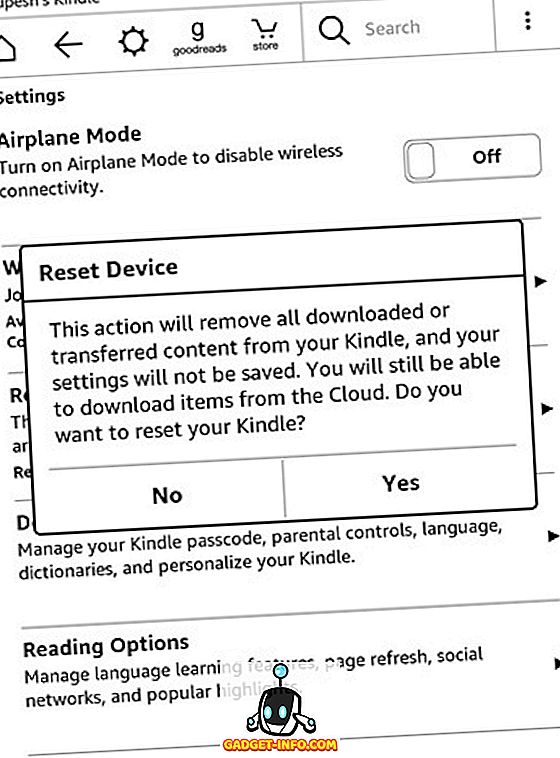
10. Force Restart para corrigir um erro
Se o seu Kindle parece um pouco atrasado ou acabou de desligar você, você pode forçar o dispositivo a reiniciar, para consertar as coisas. Se o seu Kindle estiver apenas trabalhando no lado mais lento, simplesmente reinicie o dispositivo pressionando o botão liga / desliga para abrir o menu de energia e selecionando “Restart” para consertar as coisas. Se o seu Kindle estiver travado, você deverá pressionar o botão liga / desliga por cerca de 40 segundos para forçar a reinicialização do e-reader.
11. Aumentar Bateria
Os dispositivos Kindle já têm uma ótima duração de bateria, o que faz com que smartphones modernos pareçam monstros famintos por energia. No entanto, se você quiser extrair mais suco do seu dispositivo Kindle, pode fazê-lo ativando o modo Avião, quando não estiver baixando nada da nuvem ou da Loja. Você também pode ajustar o brilho da tela para o mínimo e desativar a Atualização de Página para aumentar o desempenho da bateria.
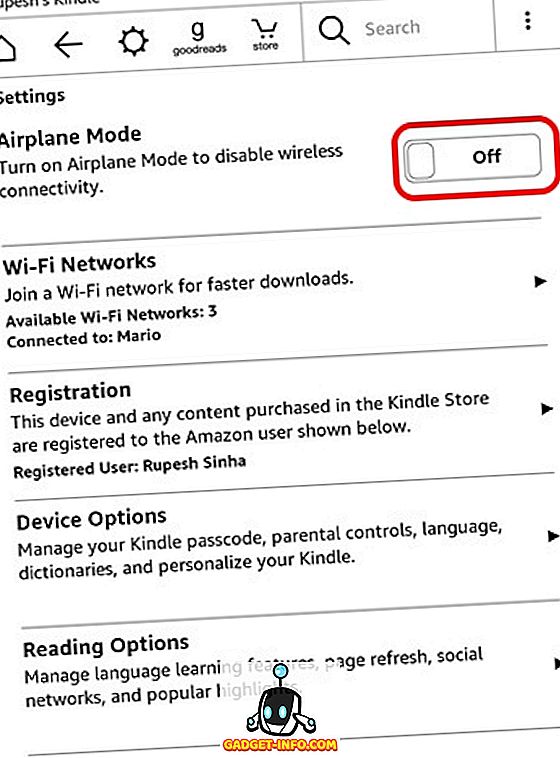
12. Obtenha 'Conteúdo ativo' no seu Kindle
Enquanto o Kindle Paperwhite não tem a capacidade de rodar apps ou jogos para Android, a Amazon oferece algum “Conteúdo Ativo”, que nada mais é que aplicativos e jogos projetados para os monitores de tinta eletrônica do Kindle. Existem alguns jogos legais como o Sudoku, Every Word, Jungle Juice, etc. que você pode instalar no seu Kindle. Tudo o que você precisa fazer é ir até a Kindle Store da Amazon.com e procurar conteúdo ativo, ir a um aplicativo ou jogo e selecionar “ Deliver to ” e escolher seu dispositivo Kindle para acessá-lo no seu e-reader.
13. Envie eBooks e outros conteúdos para o seu Kindle
A Amazon facilita o envio de artigos da Web, textos, documentos e até eBooks de outros dispositivos através do aplicativo Enviar para o Kindle. Ele suporta os formatos de eBooks do Kindle, como MOBI, AZW, juntamente com outros tipos de arquivos como PDF, DOC, DOCX, HTM, RTF, etc. Ele também suporta arquivos de imagem como PNG, JPEG, GIF e muito mais.
Baixar Enviar para o aplicativo Kindle (Windows, OS X, Android, Chrome e Firefox)
Junto com esses aplicativos, você pode até enviar esses arquivos por e-mail diretamente para o seu Kindle . Quando você faz login a partir de sua conta da Amazon, o Kindle cria automaticamente uma conta de e-mail do Kindle para essa finalidade. Por exemplo, você tem uma conta da Amazon com o email [email protected], uma conta [email protected] será criada automaticamente. No entanto, antes de você ou qualquer outra pessoa começar a enviar arquivos por e-mails para o Kindle, você terá que adicionar seus IDs de e-mail à “Lista de e-mails de documentos pessoais aprovados”. Uma vez que a conta de e-mail é adicionada, você pode facilmente usar para enviar documentos, eBooks, etc. apenas anexando-os.
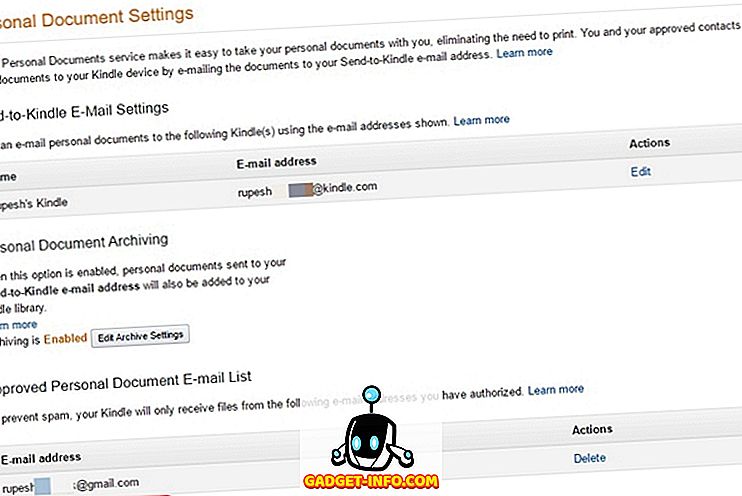
14. Transferir eBooks ePUB da Caliber
Se você tiver eBooks gratuitos baixados no seu PC, poderá transferi-los facilmente para o seu Kindle. Um dos formatos de e-book mais comuns na Web é o ePub e, como o Kindle não oferece suporte nativo ao formato ePUB, você precisará usar o software Caliber para converter e transferir o eBook para o Kindle.
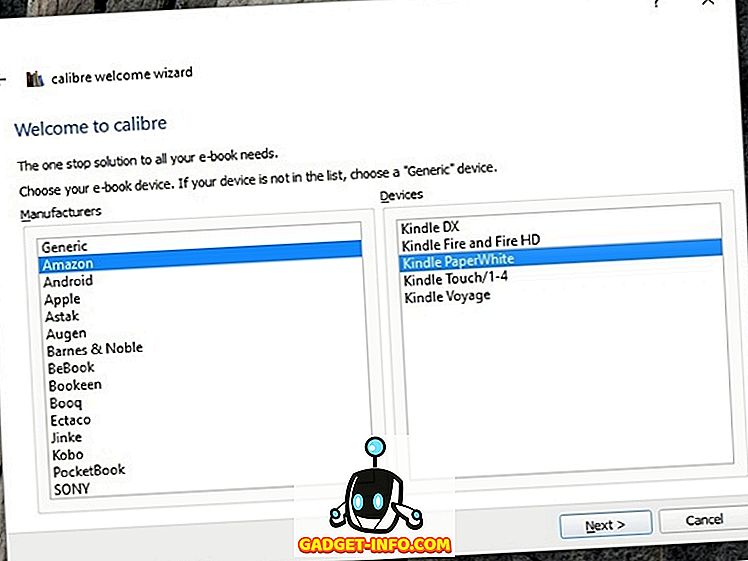
Quando você instala o Caliber no seu Mac ou Windows PC, ele solicita o e-reader e você está usando. Uma vez que o software esteja configurado, você pode adicionar livros e convertê-los para o formato MOBI ou AZW nativo do Kindle. Depois, você pode enviá-los para o seu Kindle através do serviço de e-mail embutido do Calibre ou enviá-los manualmente. Muito fácil, certo?
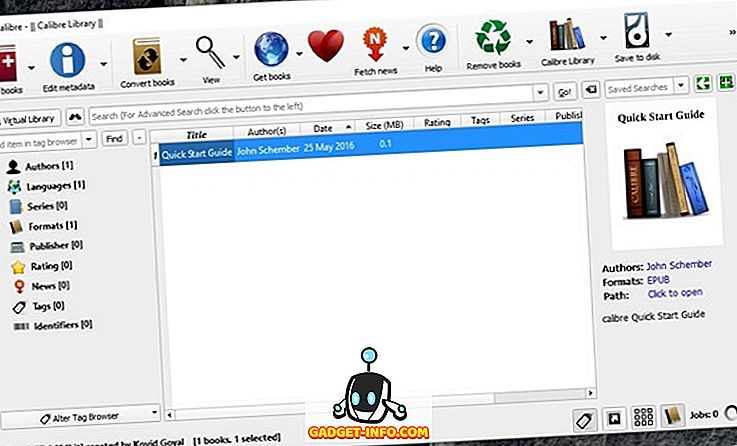
Download do Calibre (Windows, OS X, Linux, Portable)
15. Excluir eBooks do Kindle e Cloud
Quando você clica no botão de menu de três pontos em livros na tela inicial do Kindle, você tem a opção " Remover do dispositivo ", que realmente não exclui o livro, pois ele ainda está disponível na nuvem. Para excluir o conteúdo da nuvem, você terá que acessar a página "Gerenciar conteúdo e dispositivos" da Amazon.com e excluir os livros e outros conteúdos de lá.
Pronto para aproveitar ao máximo sua experiência com o Kindle?
Estas são algumas dicas e truques básicos e úteis para os dispositivos Kindle e-reader, mas se você gosta de mexer, você pode obter mais usando o dispositivo e desbloqueando um novo mundo de recursos. No entanto, não recomendamos isso a um novo comprador do Kindle. Então, por enquanto, experimente esses truques e avise-nos se precisar de ajuda com o Kindle. Som desligado na seção de comentários abaixo.